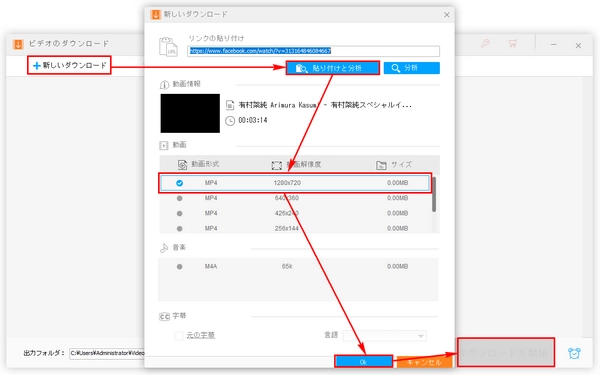


絶大な人気を誇るFacebookには友人がシェアした面白い動画や芸能人のアピール動画など、様々な動画が掲載されています。これらの動画を繰り返して見られるようにする保存機能も利用できますが、上記のようにインターネットに接続していない時は視聴できません。また、たとえインターネット接続があってもその具合によって動画を円滑に再生できない可能性もあります。こういう問題を解決するために、今回はFacebook動画をダウンロードしてPCに保存する方法を紹介したいと思います。
あわせて読みたい: YouTube動画をダウンロードする方法 | Iwaraの動画をダウンロードする方法 | PCでインスタ動画をダウンロードする方法
ご注意: Facebookから著作権によって保護されている動画をダウンロードする前には必ず著作権者の許可を得てください。WonderFoxは許可なく著作権動画をダウンロードすることを推奨しません。
WonderFox HD Video Converter Factory Proはプロフェッショナルな動画ダウンロードソフトとして自動的に動画共有サイトの仕様変更を検知し、その結果に合わせてダウンロード機能を更新することによって、他のダウンロードツールより高い安定性を実現します。また、ダウンロードした動画をニーズに応じて編集・変換することもできます。何より、わずか三つのステップが必要で、使い方はすごく簡単です!では、次にこのソフトを利用してFacebook動画をダウンロード・保存する方法について説明します。
WonderFox HD Video Converter Factory Proを立ち上げ、メイン画面で「ダウンロード」をクリックして「ビデオのダウンロード」画面に入ります。
Facebookにアクセスしてダウンロードしたい動画を右クリックし、「リンクのアドレスをコピー」を選択します。もしくは動画の再生ページに入ってから直接ブラウザのアドレス欄からURLをコピーします。
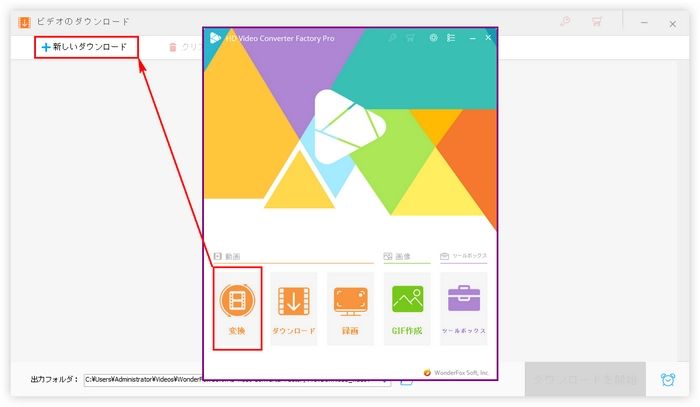
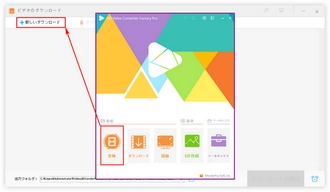
ソフトに戻って画面トップにある「+新しいダウンロード」という文字をクリックし、その後、「貼り付けと分析」をクリックします。ソフトは自動的にリンク先の動画を分析しますが、サイトの仕様やインターネット接続の具合などによって多少の時間はかかります。
分析結果が出たら、MP4形式のソースを選択し、「Ok」をクリックして動画ソースをダウンロードリストに追加します。WEBM形式のソースも選択できますが、Facebookにおいてダウンロード失敗の確率はより高いです。また、音声形式で動画をダウンロードしますと、ソフトは自動的に動画から音声を抽出して保存します。
ヒント:複数のFacebookビデオをダウンロードリストに追加して一括的にダウンロードすることができます。
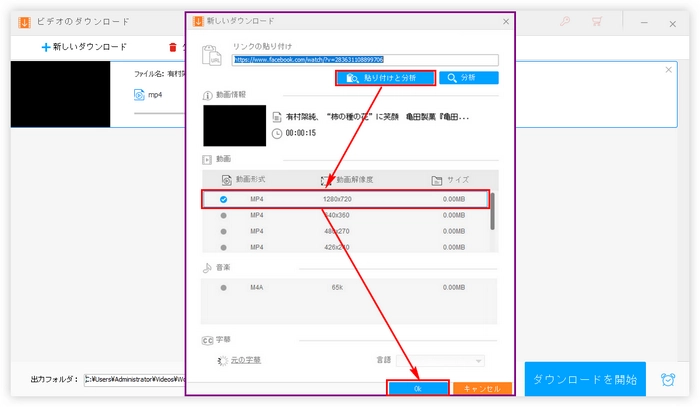
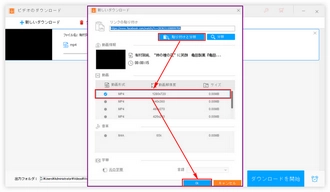
画面下にある「▼」のアイコンをクリックしてダウンロードした動画の保存先を指定します。最後は「ダウンロードを開始」をクリックしてFacebook動画のダウンロードを始めます。
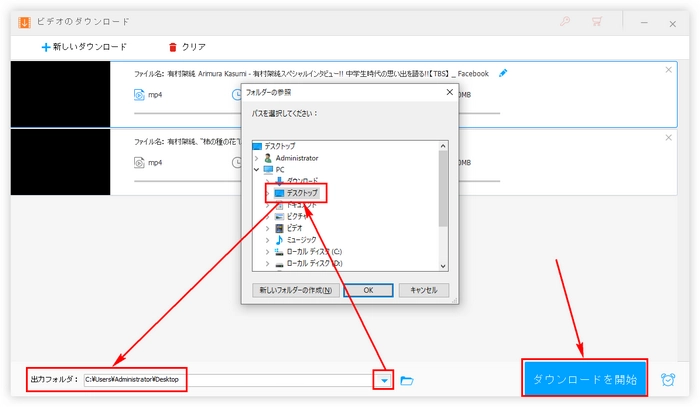
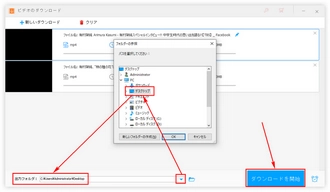
WonderFox HD Video Converter Factory Proは他のダウンロードツールと比べて、成功率はより高いですが、それでもダウンロード失敗の可能性があります。こういう場合は代替手段としてこのソフトの録画機能を利用してFacebook動画を高品質で、しかも音声と一緒に保存することができます。次に利用する際の手順を簡単に説明しましょう。
1、メイン画面で「録画」を選択します。
2、録画範囲を「全画面」に設定します。
3、「低品質」「デフォルト値」「高品質」から録画の品質を選択します。「高品質」をお勧めします。
4、「▼」をクリックして動画の保存先を指定します。
5、「REC」をクリックして録画を始め、Facebookで動画をフルスクリーン表示にして再生ます。再生が終わったら、ショートカットキー「Ctrl+F1」で録画を停止します。
ヒント1:動画の余計な部分はこのソフトの切り取り機能を利用してカットすればいいです。
ヒント2:Facebook動画の音声も一緒に保存したい場合はインストラクションに従ってPCの「Stereo Mix」を有効にする必要があります。
あわせて読みたい:PCでNetflix動画を録画 | 動画をトリミング・カット | PCの音声を録音
以上、Facebook動画をダウンロード・保存する方法を紹介しました。お役に立てますと幸いです。実は、WonderFox HD Video Converter Factory ProはFacebookのほか、YouTube、Twitter、Gyao!など1000+の動画共有サイトから動画をダウンロードすることができます。ニーズのある方は是非この強力な動画ダウンロードツールを使ってみてください。
利用規約 | プライバシーポリシー | ライセンスポリシー | Copyright © 2009-2025 WonderFox Soft, Inc. All Rights Reserved.